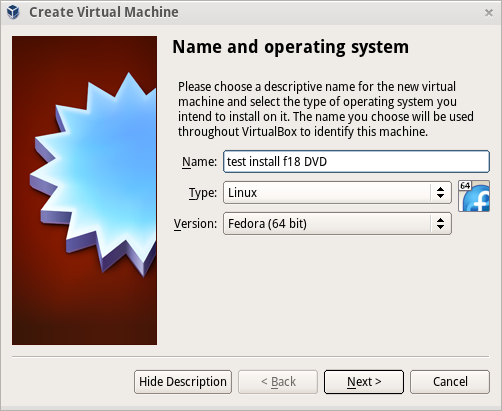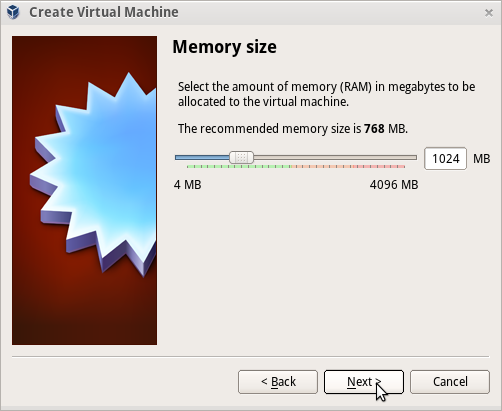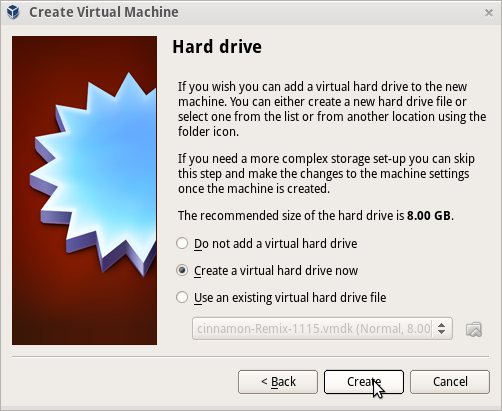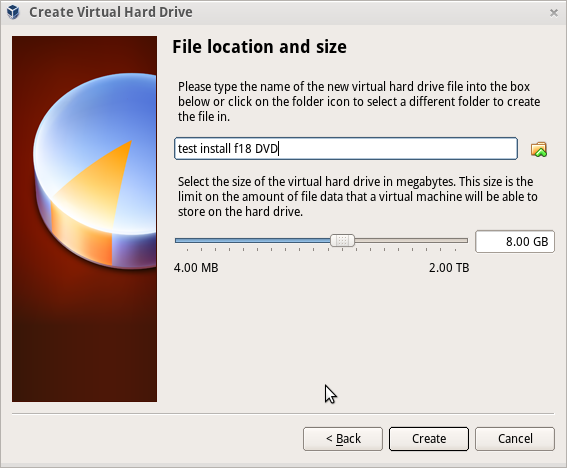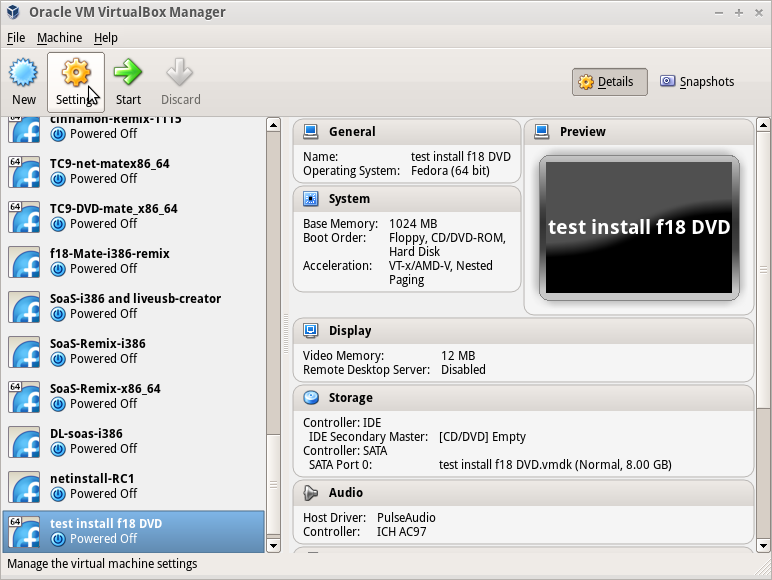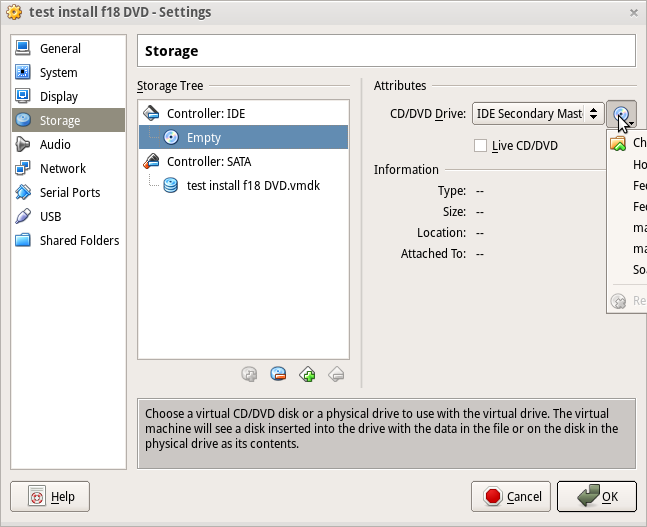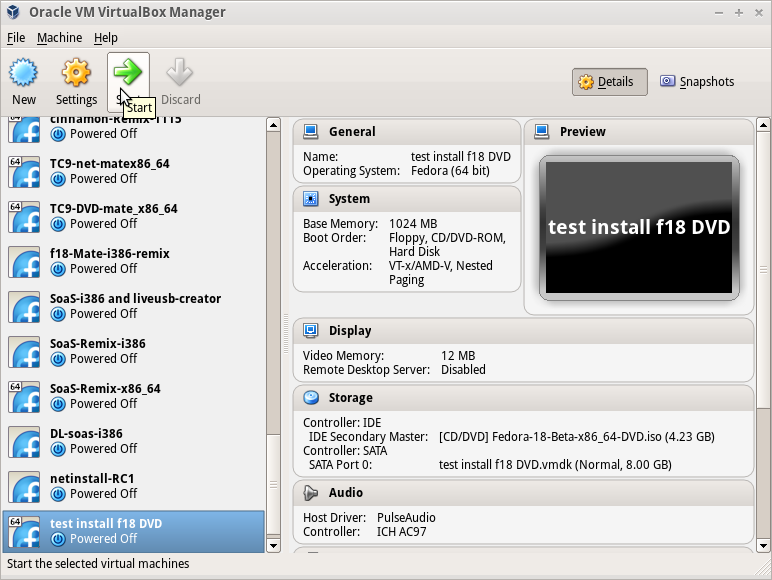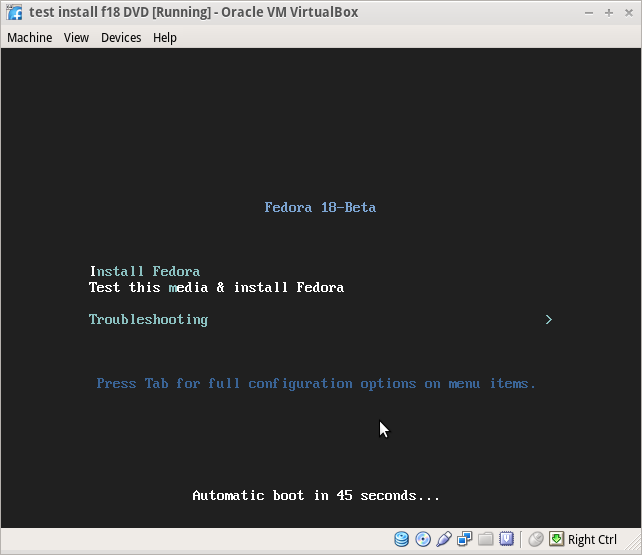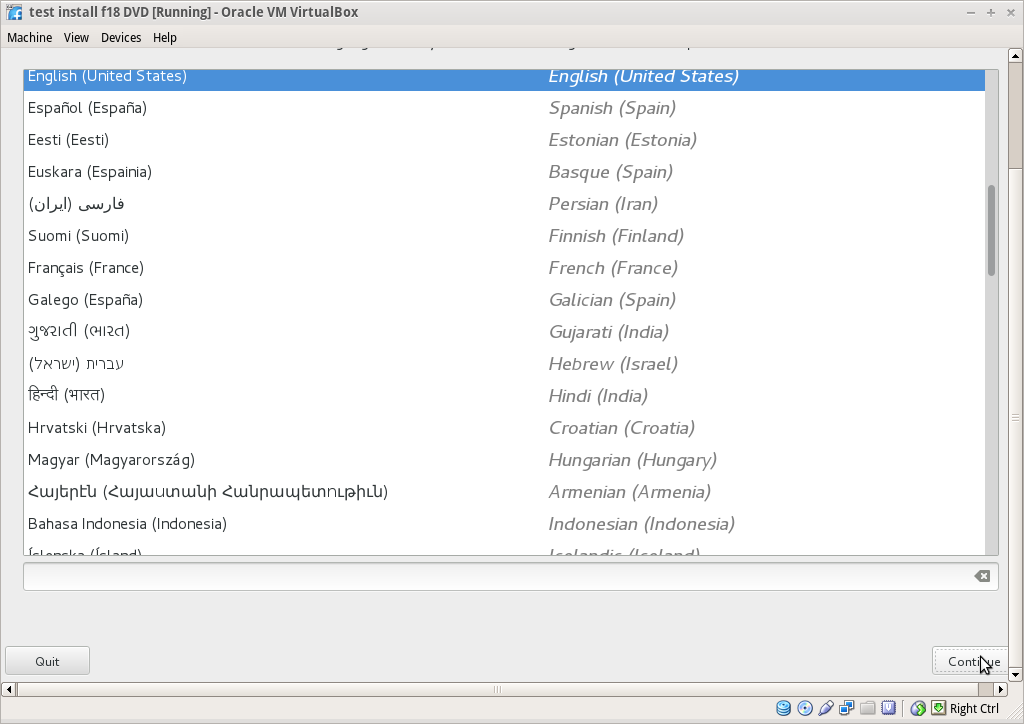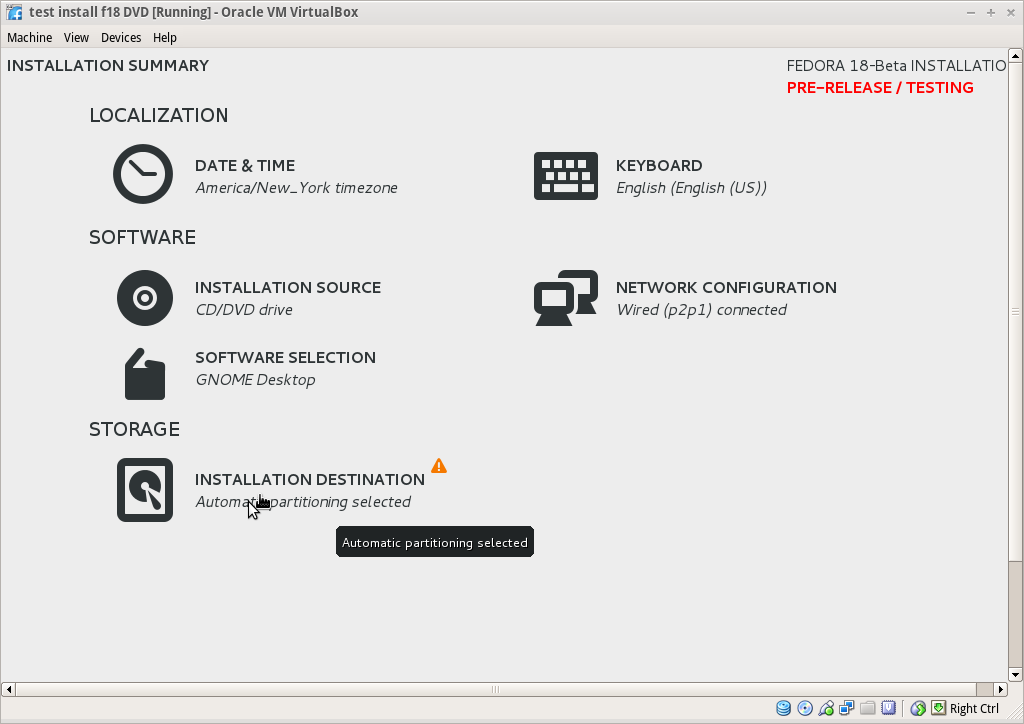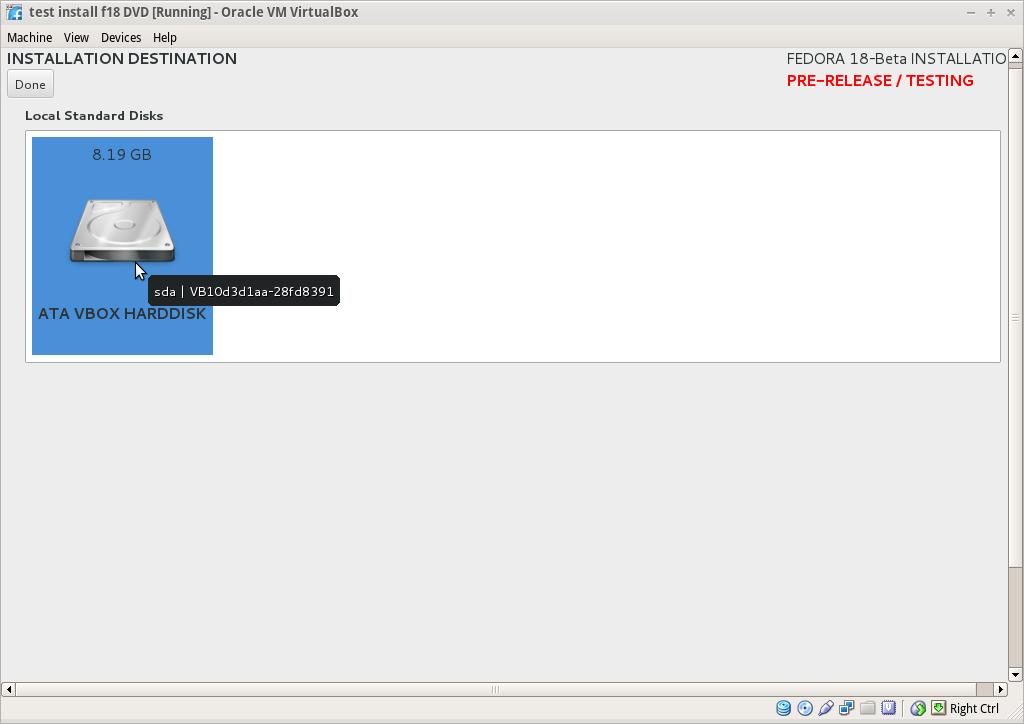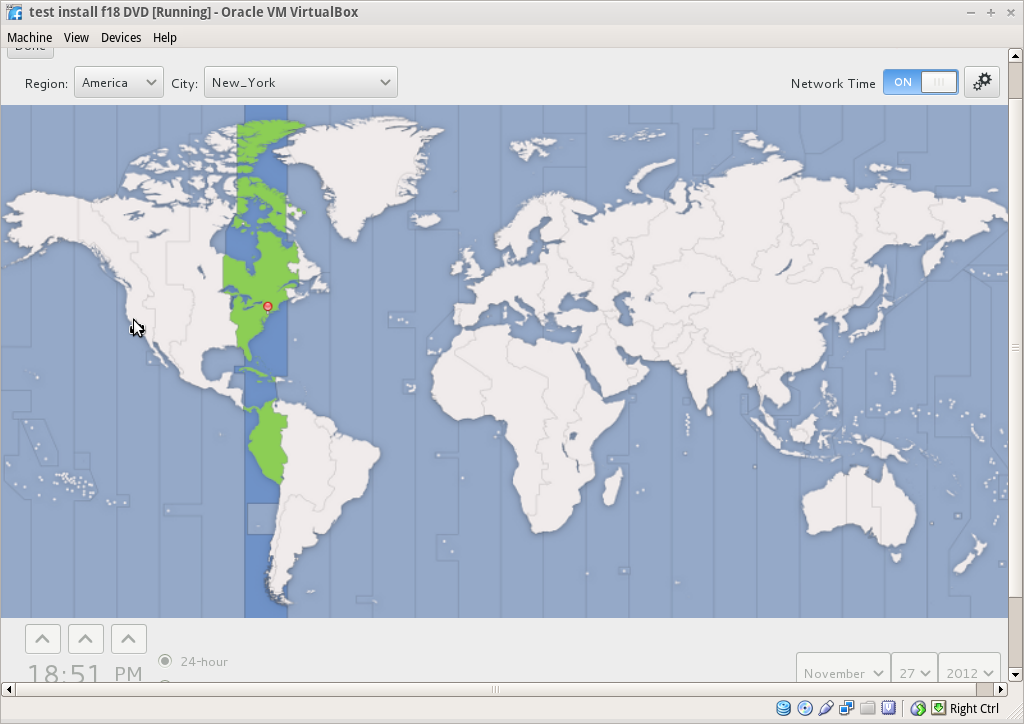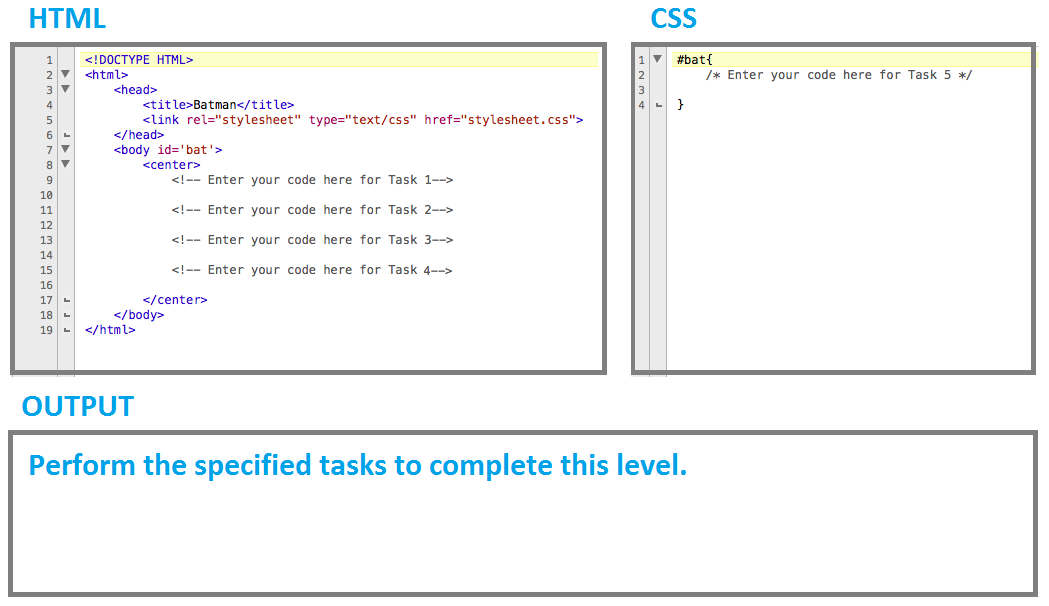Difference between revisions of "Tutorials/Installation/Install SoaS in VirtualBox-f18"
< Tutorials | Installation
Jump to navigation
Jump to search
| Line 6: | Line 6: | ||
*[[File:F18-4.png]] | *[[File:F18-4.png]] | ||
*[[File:F18-5.png]] | *[[File:F18-5.png]] | ||
| + | ===Settings In Virtualbox=== | ||
*[[File:F18-6-settings.png]] | *[[File:F18-6-settings.png]] | ||
*[[File:F18-7select-DVD.png]] | *[[File:F18-7select-DVD.png]] | ||
| Line 14: | Line 15: | ||
===Anaconda main Hub=== | ===Anaconda main Hub=== | ||
*[[File:F-18-12-main_anaconda_hub.png]] | *[[File:F-18-12-main_anaconda_hub.png]] | ||
| − | + | ===Disk Selection then [DONE]=== | |
*[[File:F18-13-disk.png]] | *[[File:F18-13-disk.png]] | ||
| − | + | ===Time Zone select and [Done]=== | |
*[[File:F18-15-TZ.png]] | *[[File:F18-15-TZ.png]] | ||
*[[File:Example.jpg]] | *[[File:Example.jpg]] | ||